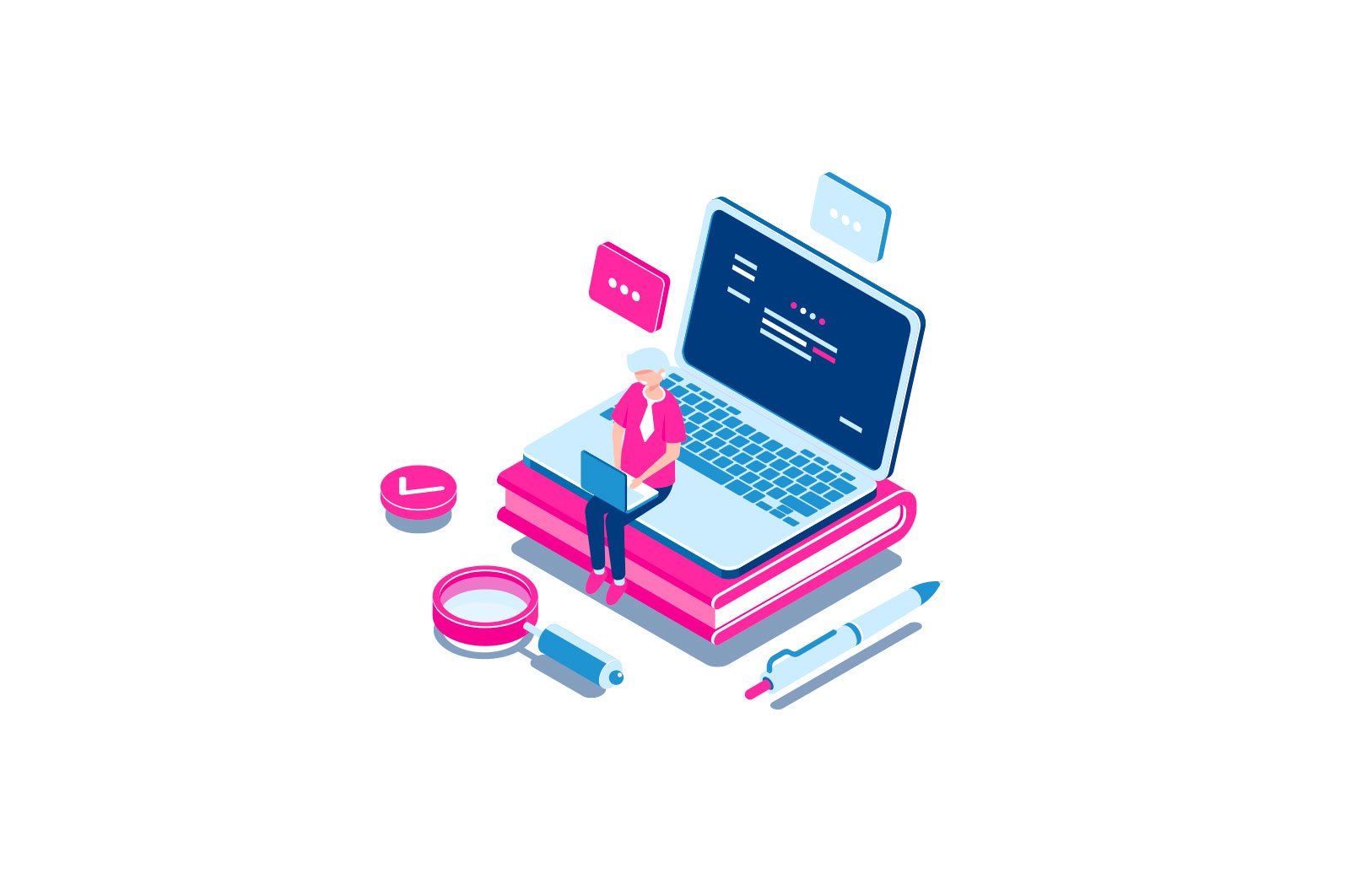
Windows 10 Remote — uni qanday ishlatish kerak haqida malumot
Windows 10-da uzoq vaqtdan beri o’yinlardagi foydali funktsiyalarga tezkor kirish uchun mo’ljallangan «O’yinlar paneli» mavjud (garchi u ba’zi oddiy dasturlarda ham ishlatilishi mumkin). O’yin paneli har bir versiyada yangilanadi, lekin u asosan interfeysga tegishli: funktsiyalar asosan bir xil.
Ushbu oddiy qo’llanmada Windows 10 da o’yin panelidan qanday foydalanish (tizimning so’nggi versiyasining skrinshotlari taqdim etilgan) va qaysi vazifalarda foydali bo’lishi haqida batafsil ma’lumot berilgan. Sizga ham yoqishi mumkin: Windows 10 o’yin rejimi, Windows 10 o’yin panelini qanday o’chirib qo’yish kerak.
Windows 10 o’yin panelini qanday faollashtirish va ochish kerak
Odatiy bo’lib, o’yin paneli allaqachon yoqilgan, ammo agar biron sababga ko’ra sizda yo’q bo’lsa va tezkor tugmalar yordamida ishga tushirilsa Win + G bunday bo’lmaydi, uni Windows 10 Preferences-da yoqishingiz mumkin.
Buning uchun Sozlamalar — O’yinlar bo’limiga o’ting va «O’yin menyusi» da «O’yin kliplarini yozib oling, skrinshotlar oling va ularni o’yin menyusi orqali uzating» opsiyasi yoqilganligiga ishonch hosil qiling.
Shundan so’ng, har qanday o’yinda yoki ba’zi bir ilovalarda, siz tezkor tugmani bosib o’yin panelini ochishingiz mumkin Win + G (Yuqoridagi variantlar sahifasida oʻz klaviatura yorliqlaringizni ham oʻrnatishingiz mumkin.) Windows 10 ning so’nggi versiyasida o’yinlar panelini ishga tushirish uchun Boshlash menyusidagi «O’yinlar menyusi» bandi ham mavjud.
O’yin panelidan foydalanish
O’yin paneli uchun klaviatura yorlig’ini bosgandan so’ng, quyidagi skrinshotda taxminan nimani ko’rasiz. Ushbu interfeys o’yin stsenariysi, videoni olish va Windows ish stoliga o’tmasdan o’yin davomida kompyuteringizda turli manbalarning audio ijro etilishini boshqarish imkonini beradi.
Ba’zi harakatlar bajarilishi mumkin (qanday qo’lga olish kerak ekran pardasi yoki videolarni yozib oling) o’yin panelini ochmasdan, lekin o’yinni to’xtatmasdan tegishli tezkor tugmalarni bosib.
Windows 10 o’yin panelidagi funktsiyalar orasida:
- Skrinshot yarating. Skrinshot yaratish uchun siz o’yin panelidagi tugmani bosishingiz mumkin yoki tezkor tugmachani ochmasdan bosishingiz mumkin Win + Alt + PrtScn O’yinda.
- O’yinning so’nggi soniyalarini videofaylga yozib olish. Shuningdek, tezkor tugma orqali ham foydalanish mumkin Win + Alt + G. Sukut bo’yicha funktsiya o’chirilgan, uni «Options — Games» — Clips — Record (Orqa fonda) -ni o’yin davomida faollashtirishingiz mumkin (parametr yoqilgandan so’ng siz o’yinning qancha soniyasi saqlanishini belgilashingiz mumkin). Shuningdek, siz o’yinni menyu sozlamalarida fon yozuvini o’yinni tark etmasdan faollashtirishingiz mumkin (bu haqda keyinroq batafsil). Ushbu xususiyatni yoqish o’yinlarda FPS-ga ta’sir qilishi mumkinligini unutmang.
- O’yin videoyozuvi. Tugmalar birikmasi … Win + Alt + R. Yozib olish boshlangandan so’ng ekranda mikrofon yozuvini o’chirib qo’yish va to’xtatish imkoniyati mavjud bo’lgan yozuv ko’rsatkichi paydo bo’ladi. Yozib olishning maksimal vaqti Sozlamalar — O’yinlar — Kliplar — Yozib olishda o’rnatiladi.
- O’yinni oqimlash. Emissiya tugmachalari orqali ham mavjud Win + Alt + B. Faqat Microsoft-ning Mixer oqim xizmati qo’llab-quvvatlanadi.
Yodda tuting: Agar siz o’yin panelida video yozishni boshlashga urinayotganingizda «Ushbu kompyuter kliplarni yozib olish uchun apparat talablariga javob bermaydi» degan xabarni ko’rsangiz, bu juda eski video karta yoki juda eski video karta. Buning uchun drayverlar o’rnatilgan.
Odatiy bo’lib, barcha yozuvlar va skrinshotlar kompyuteringizdagi «Videolar / Kliplar» tizim papkasida (C: NusernameNde_VideosNCaptures) saqlanadi. Agar kerak bo’lsa, klip sozlamalarida saqlash joyini o’zgartirishingiz mumkin.
U erda siz ovoz yozish sifatini, video yozilgan FPSni o’zgartirishingiz, sukut bo’yicha mikrofon ovoz yozuvini yoqishingiz yoki o’chirishingiz mumkin.
O’yin paneli sozlamalari
O’yin panelidagi sozlamalar tugmachasida foydali bo’lishi mumkin bo’lgan ozgina sozlamalar mavjud:
- «Umumiy» bo’limida o’yin boshida o’yin panelini ko’rsatishni o’chirib qo’yishingiz mumkin va agar siz joriy ilovada o’yin panelidan foydalanishni xohlamasangiz (ya’ni, uni o’yin uchun o’chirib qo’yish) «Buni o’yin sifatida eslab qolish» belgisini olib tashlashingiz mumkin. joriy dastur).
- «Yozish» bo’limida siz Windows 10 sozlamalariga o’tmasdan o’yinni o’ynash vaqtida fonda yozishni yoqishingiz mumkin (o’yinning so’nggi soniyalaridagi videoni yozib olish uchun fonda yozib olish yoqilgan bo’lishi kerak).
- «Yozish uchun ovoz» bo’limida siz videoga yozilgan ovozni o’zgartirishingiz mumkin: kompyuterdan barcha audio, faqat o’yin ovozi (sukut bo’yicha) yoki hech qanday audio yozmaslik.
Xulosa qilib aytganda, Game Panel — bu boshlang’ich foydalanuvchilar uchun hech qanday qo’shimcha dastur o’rnatishga hojat qoldirmasdan, o’yinlarning videoni yozib olish uchun juda oddiy va ishlatish uchun qulay vosita (eng yaxshi ekranli video yozib olish dasturiga qarang). O’yin panelidan foydalanasizmi (va agar shunday bo’lsa) qanday vazifalar uchun?
O’rganish, Texnologiyalar
Windows 10 Remote — uni qanday ishlatish kerak